Beheben Sie den Fehler -Diese App kann nicht auf Ihrem PC ausgeführt werden- unter Windows 10
Aktualisiert Marsch 2023: Erhalten Sie keine Fehlermeldungen mehr und verlangsamen Sie Ihr System mit unserem Optimierungstool. Holen Sie es sich jetzt unter - > diesem Link
- Downloaden und installieren Sie das Reparaturtool hier.
- Lassen Sie Ihren Computer scannen.
- Das Tool wird dann deinen Computer reparieren.
Es gibt so viele Dinge, die Sie auf Ihrem Windows 10 PC tun können.Sie können Apps herunterladen, um die Funktionen zu erweitern und die Möglichkeiten des Geräts zu verbessern, die Sie auf Ihrem Computer ausführen können.Sie können auch Spiele installieren, die Sie auf Ihrem PC spielen möchten.Doch diese Freude schwindet nach der Installation einer neuen App oder eines Spiels, wenn Sie die Fehlermeldung sehen,„Diese App kann nicht auf Ihrem PC ausgeführt werden.“Es bedeutet einfach, dass es ein Problem mit der Kompatibilität zwischen Ihrem Windows 10 PC und der von Ihnen installierten App gibt.
Das Kompatibilitätsproblem ist auf verschiedene Faktoren innerhalb Ihres Computersystems zurückzuführen.Manchmal werden in der Fehlermeldung auch Vorschläge gemacht, was Sie nach dem Willen von Windows tun sollen, um das Problem zu beheben.Nach der Fehlermeldung können zum Beispiel diese Sätze stehen,„Um eine Version für Ihren PC zu finden, wenden Sie sich bitte an den Hersteller der Software. „Ein Administrator hat Ihnen die Ausführung dieser Anwendung untersagt“. „Zugang wird verweigert“.oder„Die Benutzerkontensteuerung ist ausgeschaltet.“

Fehlerbehebung & Reparieren des Windows 10 PC-Kompatibilitätsfehlers „Diese App kann auf Ihrem PC nicht ausgeführt werden“
Zum Glück gibt es immer einige Möglichkeiten, den Kompatibilitätsfehler zu beheben“Diese App kann auf Ihrem PC nicht ausgeführt werden“ und beheben Sie das Problem auf Ihrem Windows 10 PC.Sehen Sie sich die einzelnen Lösungen unten an.
Lösung #1 – Erlauben Sie App-Side-Loading in Ihren PC-Einstellungen
- Starten Sie das Menü Einstellungen.
- Navigieren Sie zu Update & Sicherheit.
- Scrollen Sie auf der linken Seite nach unten und wählen Sie Für Entwickler.
- Suchen Sie auf der rechten Seite den Entwicklermodus und schalten Sie ihn auf Aktivieren.
Lösung Nr. 2 – Führen Sie einen SFC-Scan durch
- Öffnen Sie die Eingabeaufforderung und wählen Sie Als Administrator ausführen.
- Geben Sie den folgenden Befehl ein: sfc /scannow.
- Starten Sie nach Abschluss des Scans Ihren Windows 10-PC neu.
Lösung #3 – App-Kompatibilitäts-Troubleshooter ausführen
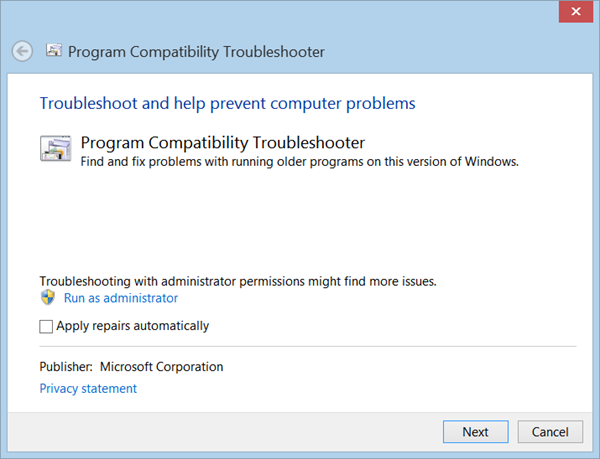
- Navigieren Sie zu dem lokalen Speicherort der ausführbaren Datei der Anwendung.
- Klicken Sie mit der rechten Maustaste auf die Datei und wählen Sie Eigenschaften.
- Gehen Sie auf die Registerkarte Kompatibilität.
- Klicken Sie auf Kompatibilitäts-Troubleshooter ausführen.
Lösung #4 – App als Administrator unter Windows 10 ausführen
- Gehen Sie zum lokalen Speicherort der App-Datei.
- Klicken Sie mit der rechten Maustaste darauf.
- Wählen Sie Als Administrator ausführen.
- Klicken Sie auf Ja.
- Um die Anwendung immer als Administrator laufen zu lassen, klicken Sie mit der rechten Maustaste auf die Anwendungsdatei.
- Wählen Sie Eigenschaften.
- Navigieren Sie zur Registerkarte Kompatibilität.
- Suchen Sie den Abschnitt Einstellungen.
- Aktivieren Sie das Kontrollkästchen neben Dieses Programm als Administrator ausführen.
- Klicken Sie auf Anwenden.
- Klicken Sie auf OK.
BRAUCHEN SIE EINEN NEUEN PC?Sehen Sie sich diese tollen Angebote für die neuesten Windows-Notebooks anAmazon&Walmart!
Wichtige Hinweise:
Mit diesem Tool können Sie PC-Problemen vorbeugen und sich beispielsweise vor Dateiverlust und Malware schützen. Außerdem ist es eine großartige Möglichkeit, Ihren Computer für maximale Leistung zu optimieren. Das Programm behebt häufige Fehler, die auf Windows-Systemen auftreten können, mit Leichtigkeit - Sie brauchen keine stundenlange Fehlersuche, wenn Sie die perfekte Lösung zur Hand haben:
- Schritt 1: Laden Sie das PC Repair & Optimizer Tool herunter (Windows 11, 10, 8, 7, XP, Vista - Microsoft Gold-zertifiziert).
- Schritt 2: Klicken Sie auf "Scan starten", um Probleme in der Windows-Registrierung zu finden, die zu PC-Problemen führen könnten.
- Schritt 3: Klicken Sie auf "Alles reparieren", um alle Probleme zu beheben.
Lösung Nr. 5 – Hinzufügen eines neuen PC-Administratorkontos
- Starten Sie das Menü Einstellungen.
- Wählen Sie Konten.
- Klicken Sie auf Familie & andere Benutzer.
- Gehen Sie zu Andere Benutzer.
- Wählen Sie Andere Person zu diesem PC hinzufügen.
- Klicken Sie auf Ich habe die Anmeldeinformationen dieser Person nicht.
- Wählen Sie Benutzer ohne Microsoft-Konto hinzufügen.
- Geben Sie den Namen und das Passwort für das neue Administratorkonto ein.
- Suchen Sie anschließend das neue Administratorkonto unter dem Abschnitt Andere Benutzer.
- Zum Öffnen anklicken.
- Wählen Sie Kontotyp ändern.
- Setzen Sie den Kontotyp auf Administrator.
- Klicken Sie auf OK.
Lösung #6 – AusschaltenWindows Defender SmartScreen-Funktion

- Geben Sie in der Suchleiste SmartScreen ein.
- Wählen Sie SmartScreen-Einstellungen ändern.
- Navigieren Sie zum Abschnitt Sicherheit.
- Wählen Sie Windows SmartScreen.
- Klicken Sie auf Einstellungen ändern.
- Wählen Sie Nichts tun, um das Windows Defender SmartScreen-Tool zu deaktivieren.
- Klicken Sie auf OK.
Lösung Nr. 7 – Windows Defender vorübergehend deaktivieren
- Starten Sie das Menü Einstellungen.
- Gehen Sie zu Update & Sicherheit.
- Wählen Sie Windows-Sicherheit.
- Gehen Sie zu Virus & Bedrohungsschutz.
- Klicken Sie auf Einstellungen verwalten.
- Suchen Sie nach dem Echtzeitschutz und schalten Sie ihn auf Aus.
Welche der oben genannten Lösungen hat Ihnen geholfen, das App-Kompatibilitätsproblem auf dem Windows 10 PC zu beheben?Sie können es uns im Kommentarfeld unten mitteilen.

